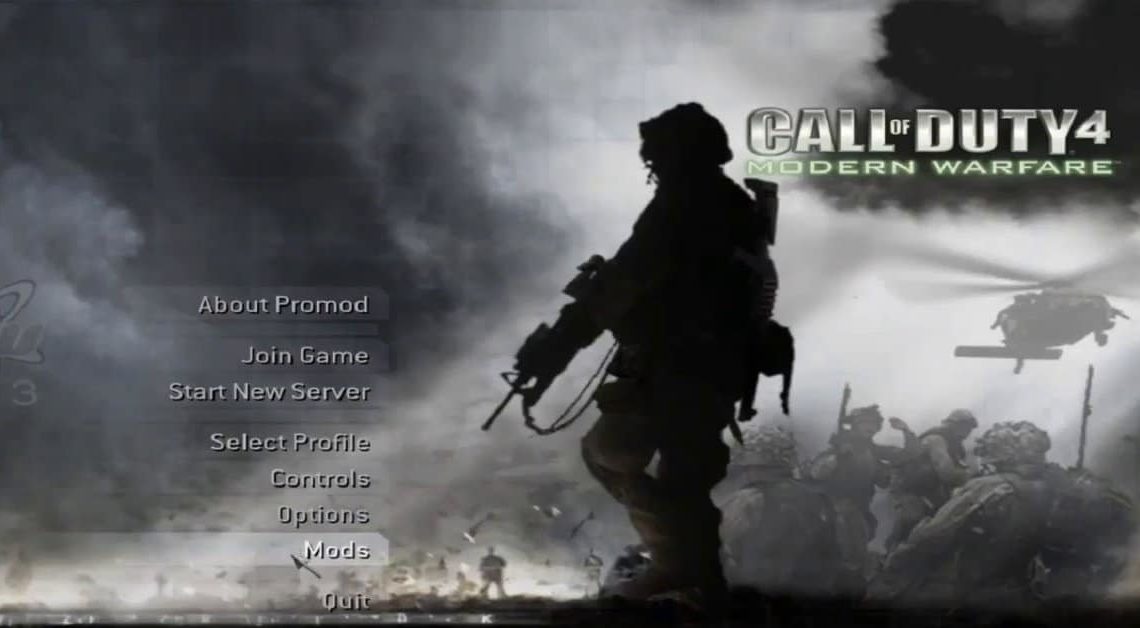
Ospitare un server dedicato porta l'esperienza multiplayer a un nuovo livello COD4. Quindi, sia che tu stia giocando sul campo di battaglia o in partite competitive, un server dedicato offre prestazioni migliori, un ambiente personalizzabile e controlli migliorati.
Questo tutorial è per coloro che vogliono impostare un servizio dedicato Call of Duty 4: Modern Warfare server di gioco. Esistono due o tre modi per farlo e questa guida copre i modi più semplici e più brevi.
Modifica il firewall
Apri le seguenti porte in Windows Firewall e imposta sv_puro 1 per rendere visibile il tuo server:
UDP20800
UDP20810
UDP28960
Passo 1
Crea un collegamento alla directory ROOT del tuo server (iw3mp.exe) sul desktop. Fare clic con il tasto destro sulla cartella del collegamento e andare alle proprietà. Nel campo TARGET aggiungi quanto segue:
+set dedicato 2 +set sv_punkbuster 1 +exec mp-server.cfg +map_rotate
Passo 2:
Sul server remoto, cerca la directory principale di CoD e crea lì un nuovo file di testo nominandolo mp-server.cfg. Apri questo file con un editor di testo e incolla la seguente configurazione:
Imposta sv_punkbuster 1
Aspettare
pb_sv_enable
//nome del server
Imposta sv_hostname “Server dedicato CoD4”
//password del server
Imposta g_password “”
//Rconferma password
Imposta rcon_password “change_me”
//Clienti massimi
Imposta sv_maxclients “32”
Imposta sv_privateclients “6”
//Ping massimo
Imposta sv_maxping “225”
//Valutare
Imposta sv_maxRate “25000”
//Rotazione_mappa
set sv_mapRotation “mappa di guerra gametype mp_backlot mappa di guerra gametype mp_bloc mappa di guerra gametype mp_bog mappa di guerra gametype mp_cargoship mappa di guerra gametype mp_citystreets mappa di guerra gametype mp_convoy mappa di guerra gametype mp_countdown mappa di guerra gametype mp_crash mappa di guerra gametype mp_crossfire mappa di guerra gametype mp_farm mappa di guerra gametype mp_overgrown mappa di guerra gametype mp_pipeline mappa di guerra gametype mp_showdown mappa di guerra gametype mp_strike mappa di guerra gametype mp_vacant”
imposta sv_maprotationcurrent “”
Ora inserisci questo file nella cartella “principale” della directory di Call of Duty 4.
Passaggio 3
Ora, dopo che il file di configurazione è stato configurato e inserito nella cartella giusta. Copialo e sovrascrivilo nella tua cartella CoD4, assicurati di creare un file backup del tuo file originale. Ora crea un collegamento di iw3mp.exe sul desktop.
Ora vai alle proprietà di questo file e aggiungi la seguente riga di codice:
+set dedicato 2 +set sv_punkbuster 1 +exec dedicato.cfg +map_rotate dove dice “Target” dopo iw3mp.exe.
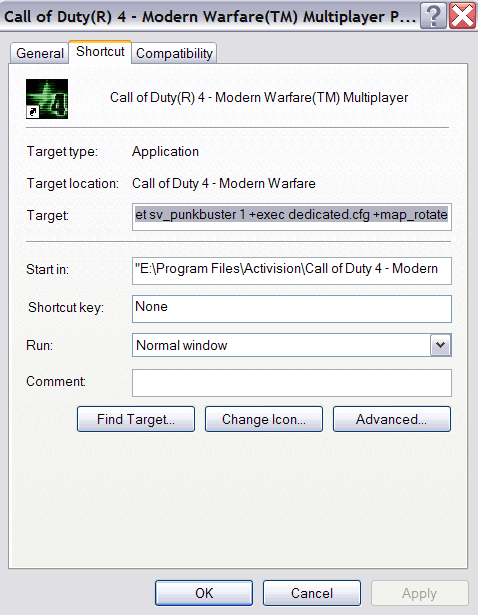
Applicare le impostazioni. Se vuoi disabilitare pb, rimuovi la parte pb nel comando.
Passaggio 4
Questo è. Il tuo Server Dedicato COD4 è pronto. Fare doppio clic sul file, verrà visualizzata la finestra seguente.
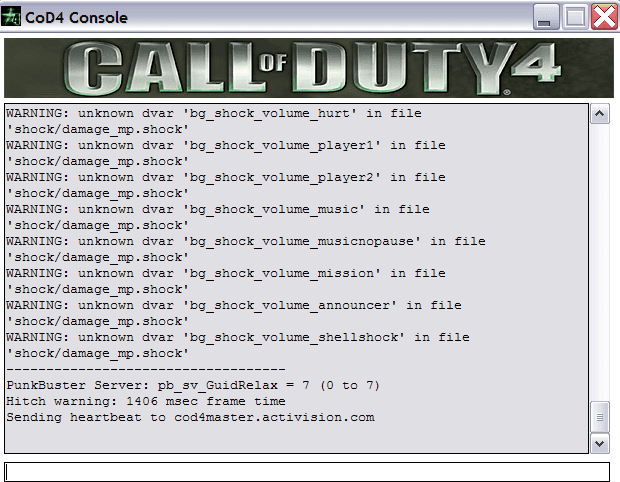
Questa è la console del tuo server. Finché questa casella è in esecuzione, il tuo server rimarrà attivo (attivo). Puoi fornire ai tuoi amici l'indirizzo IP del tuo server appena creato aggiungendo 28960 alla fine del tuo indirizzo IP.
